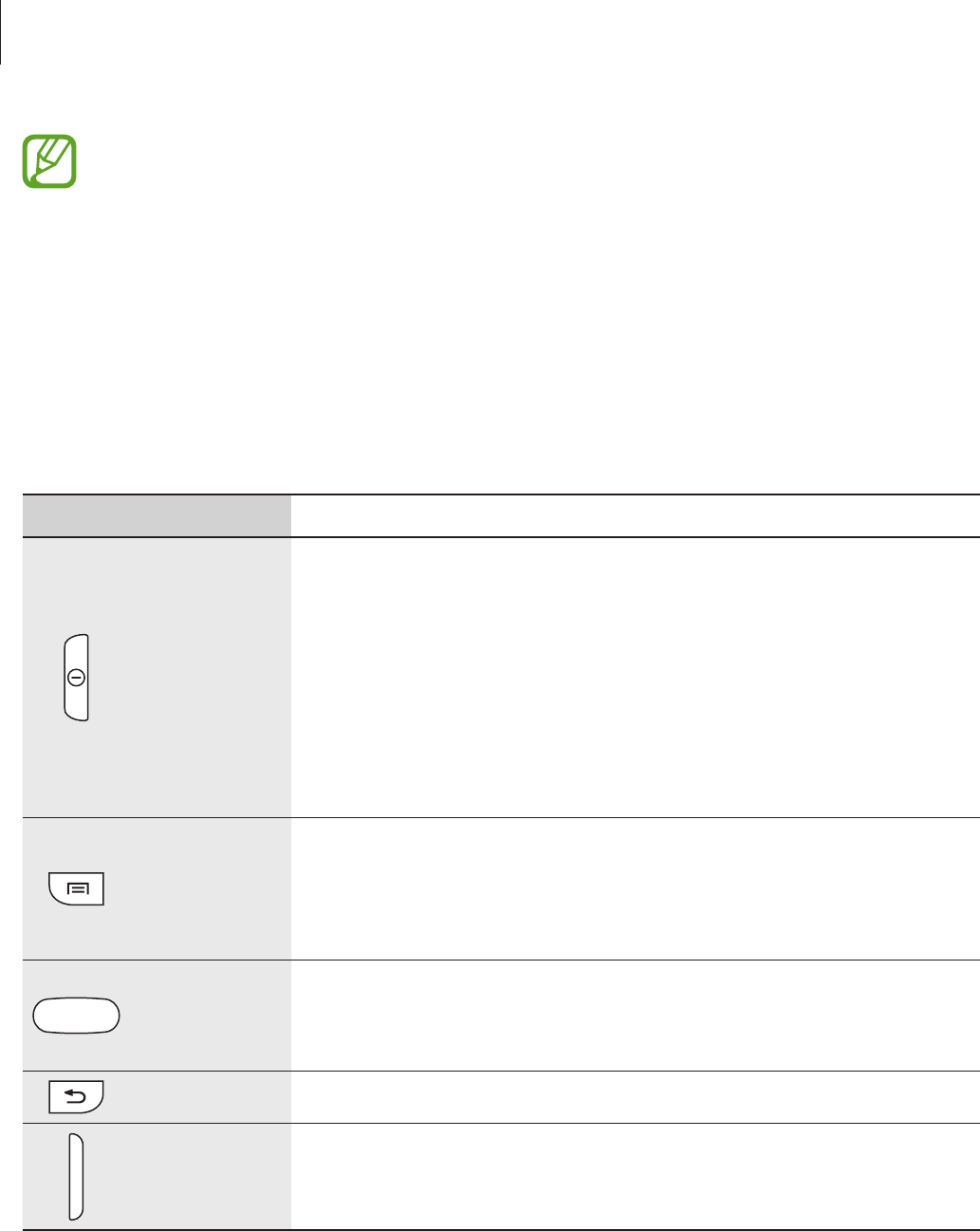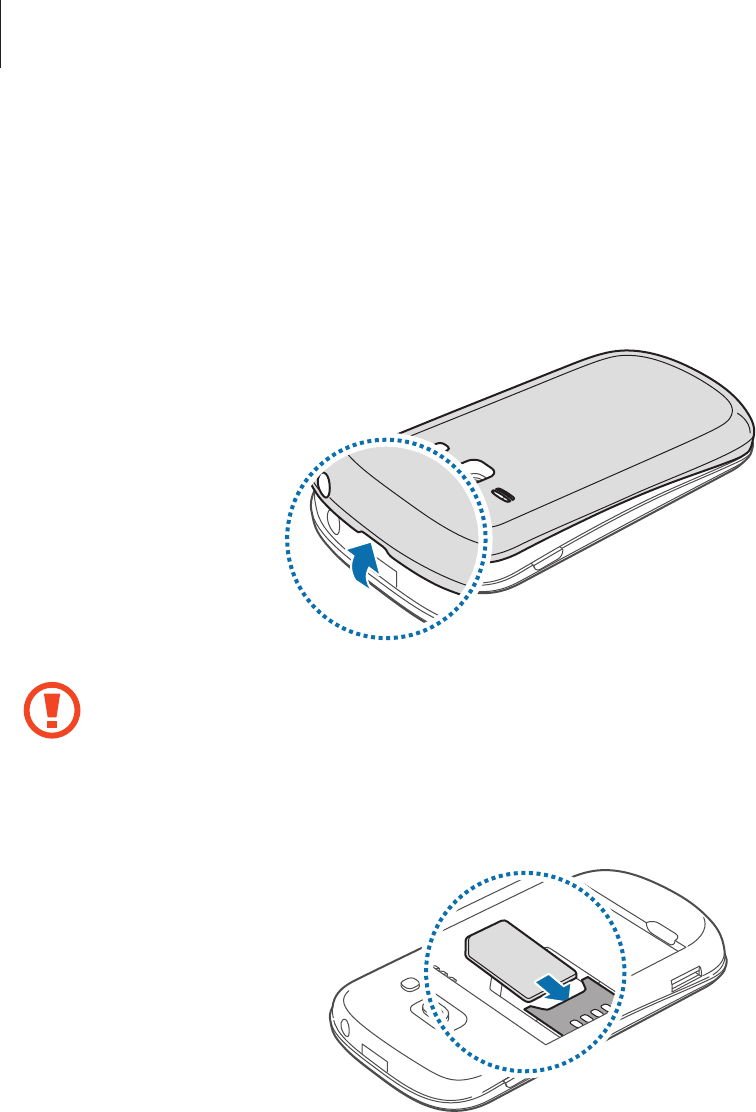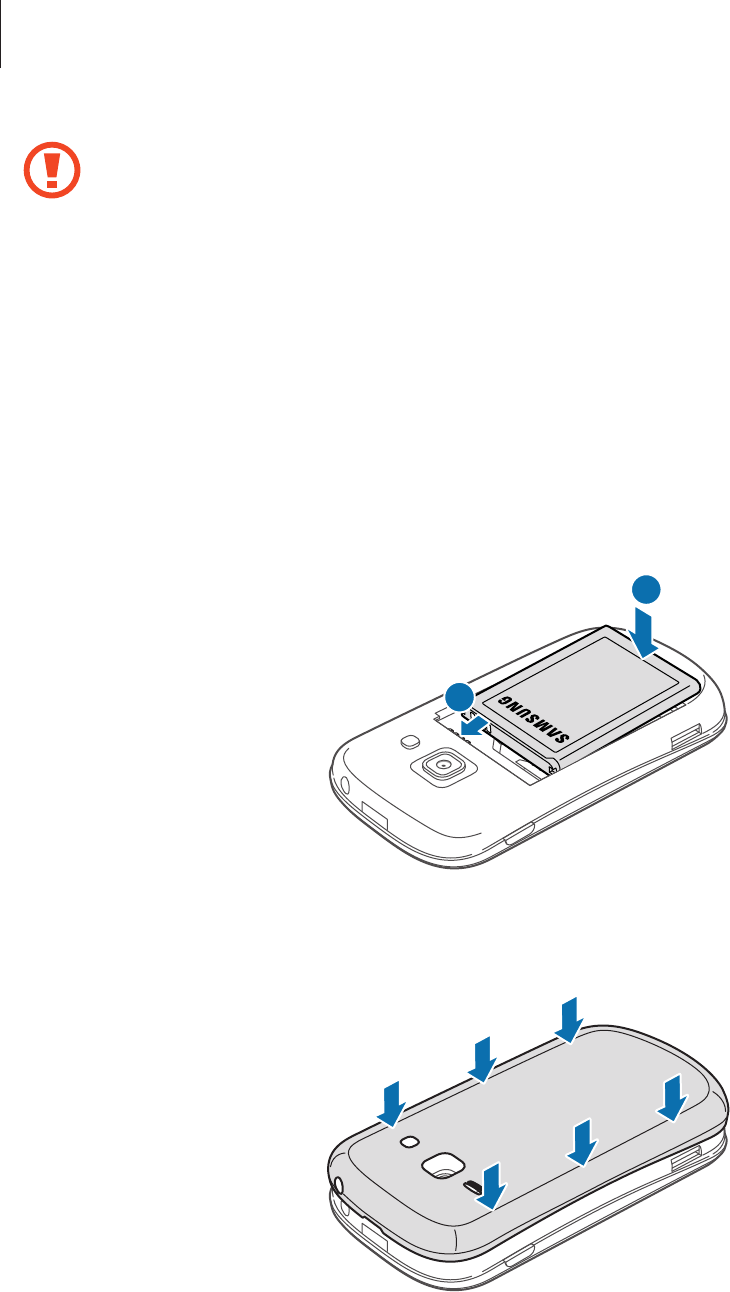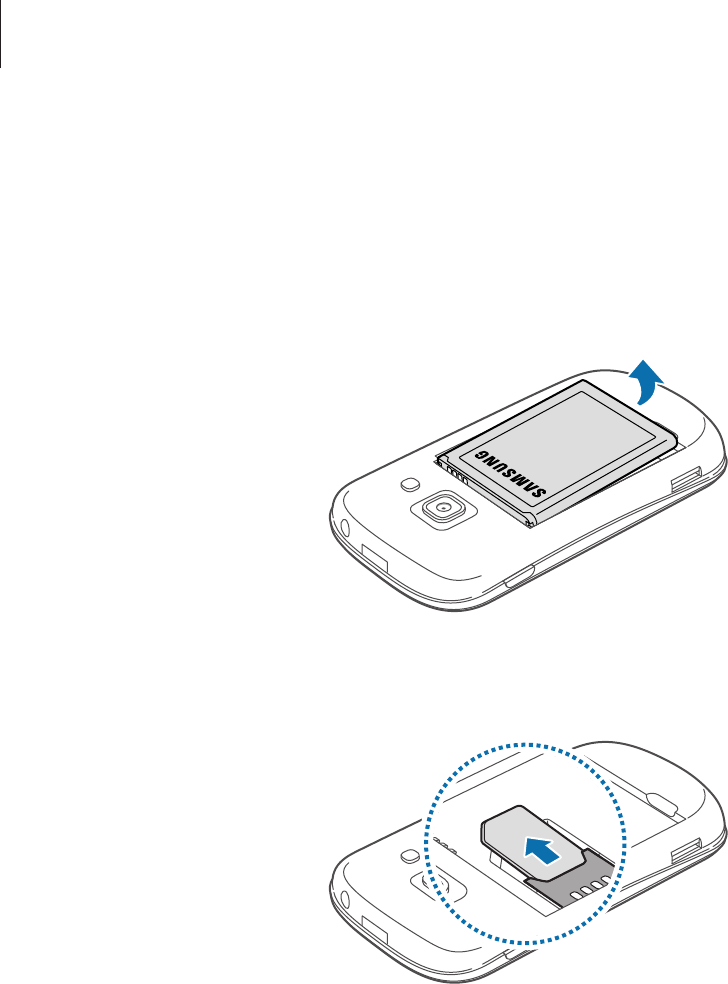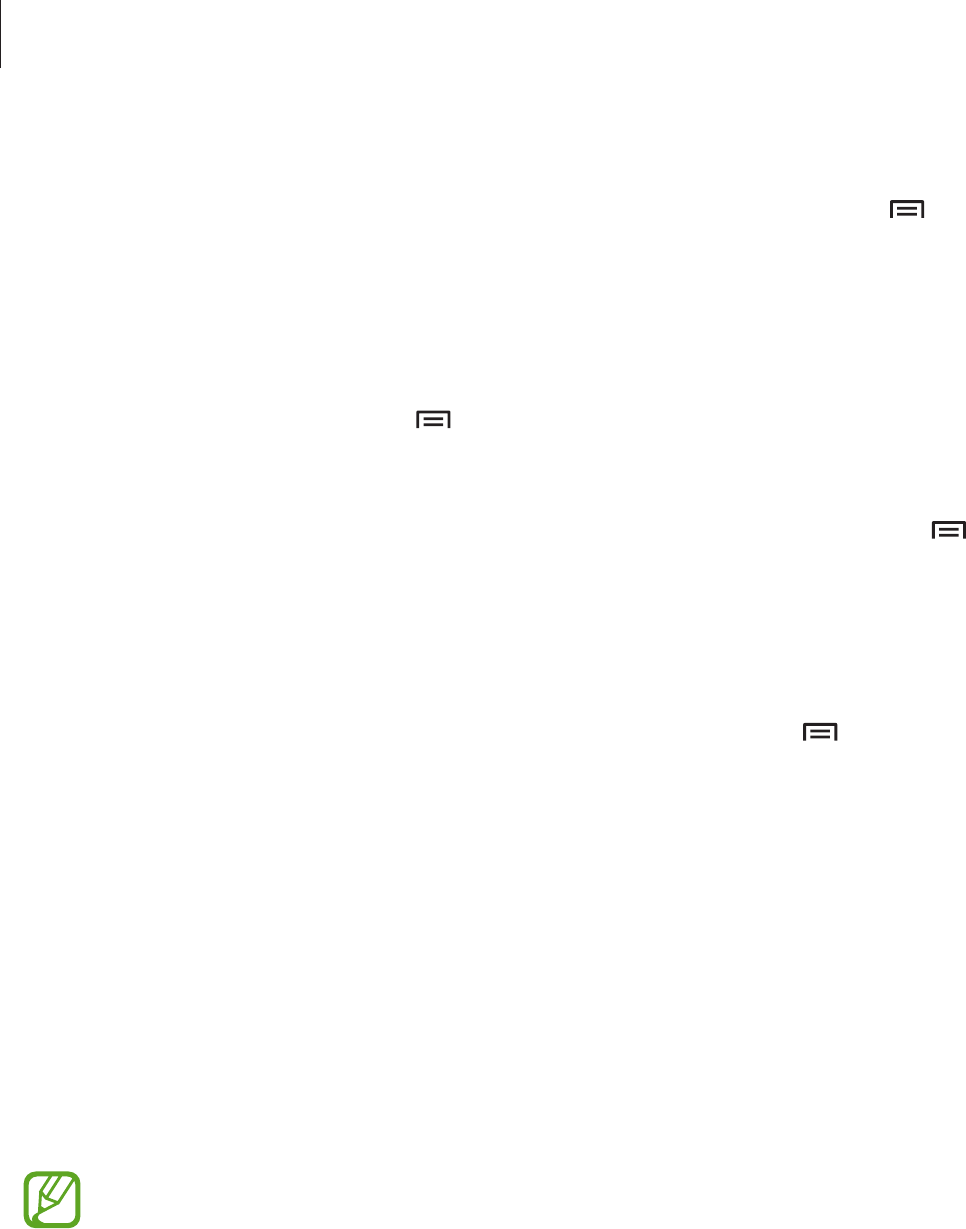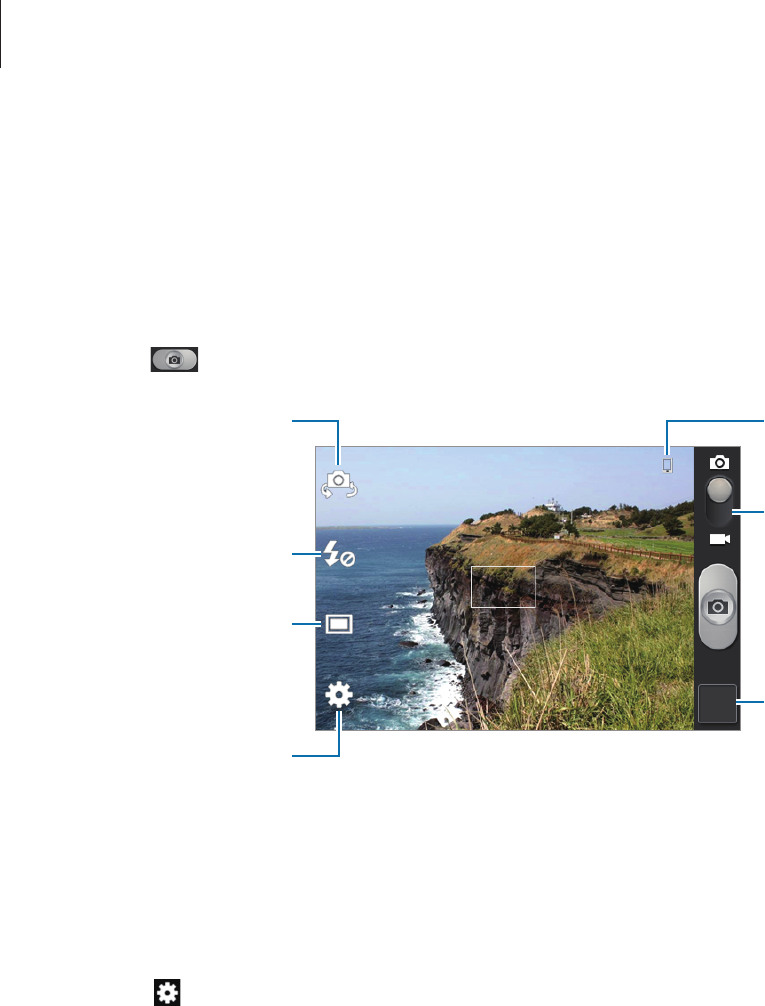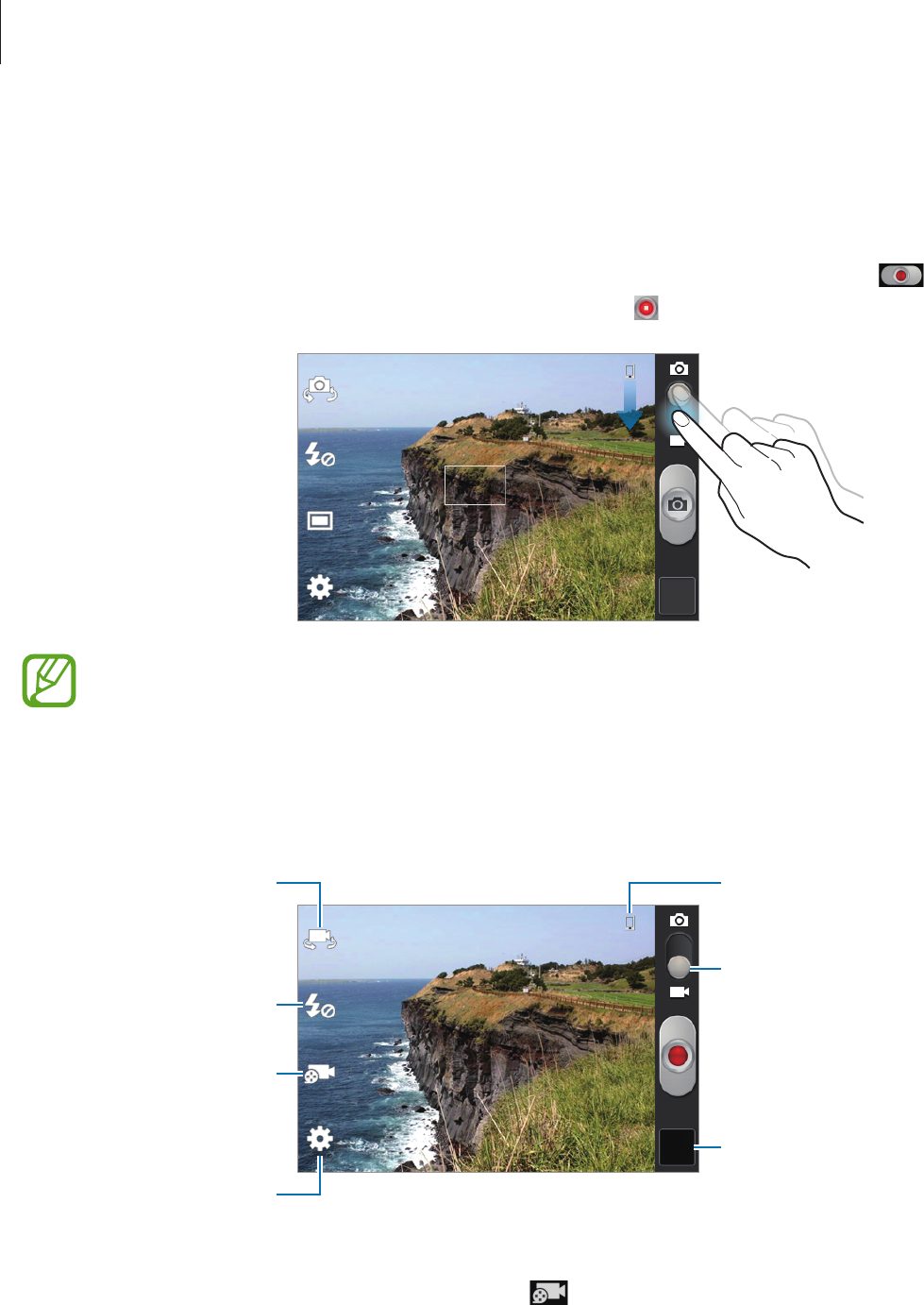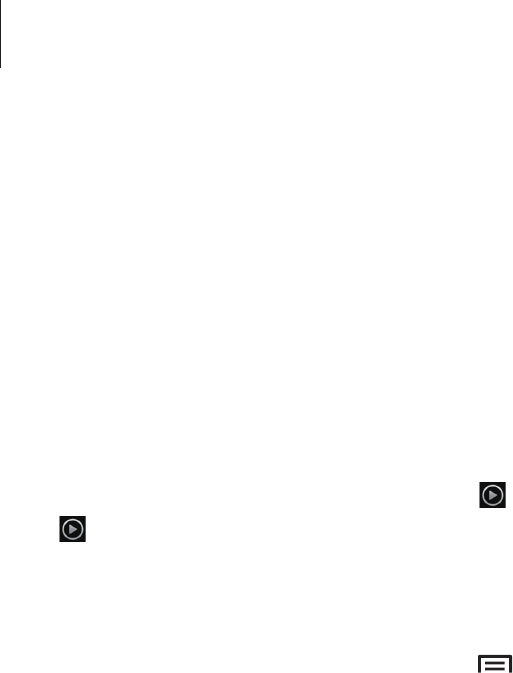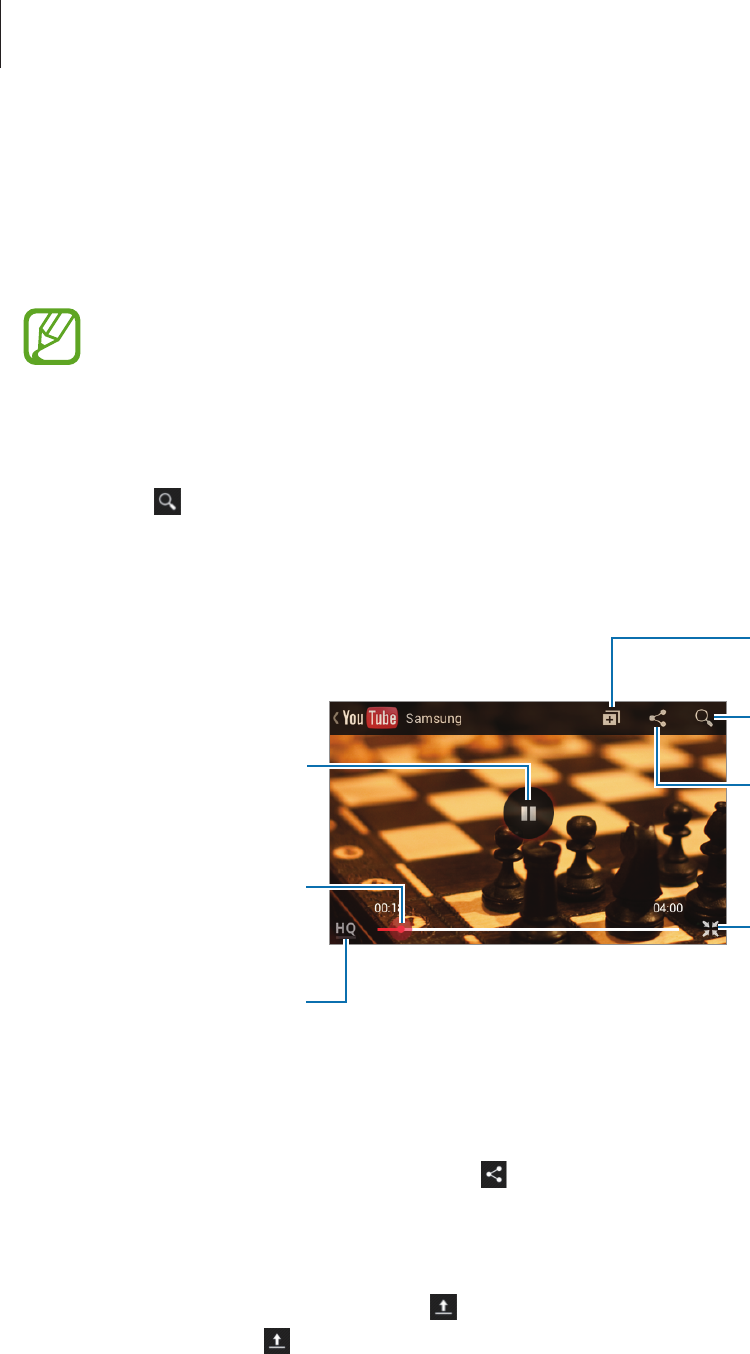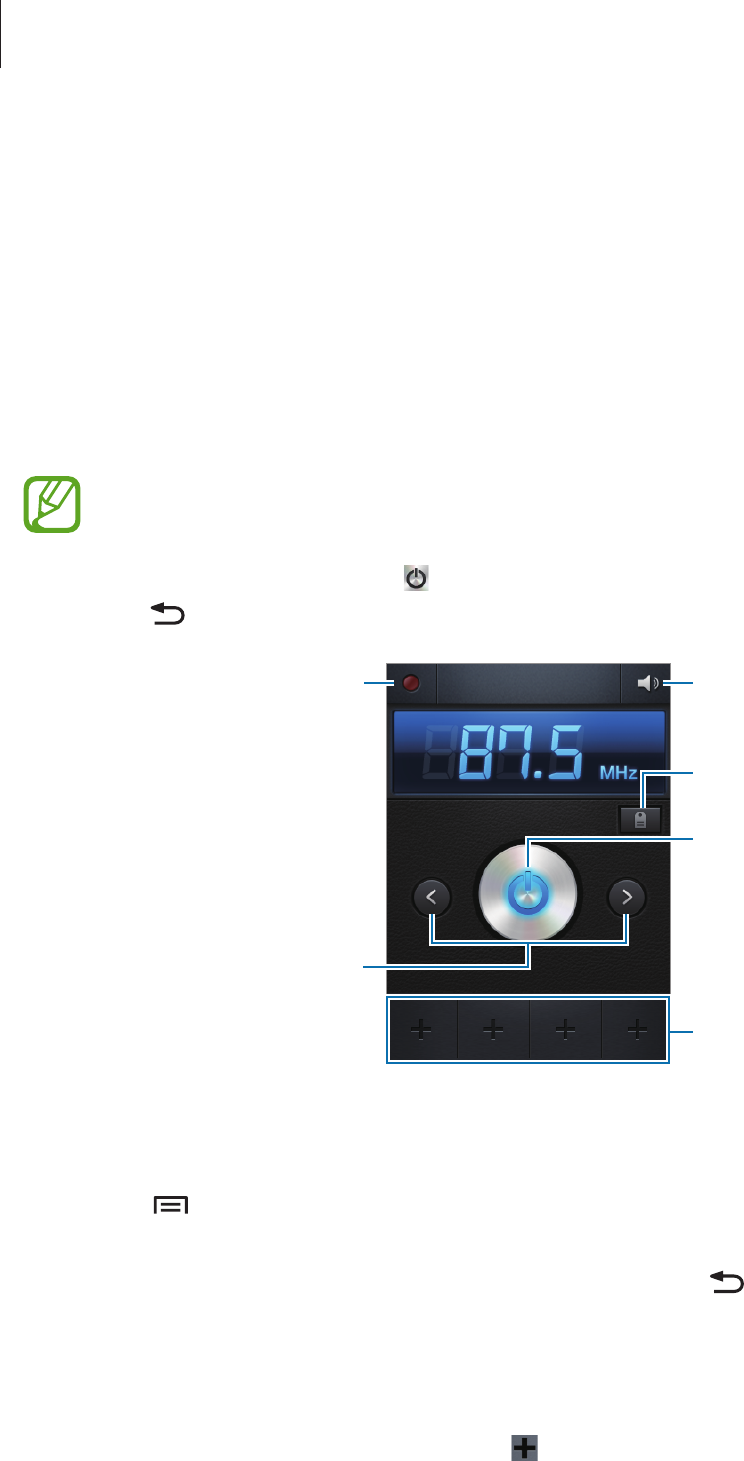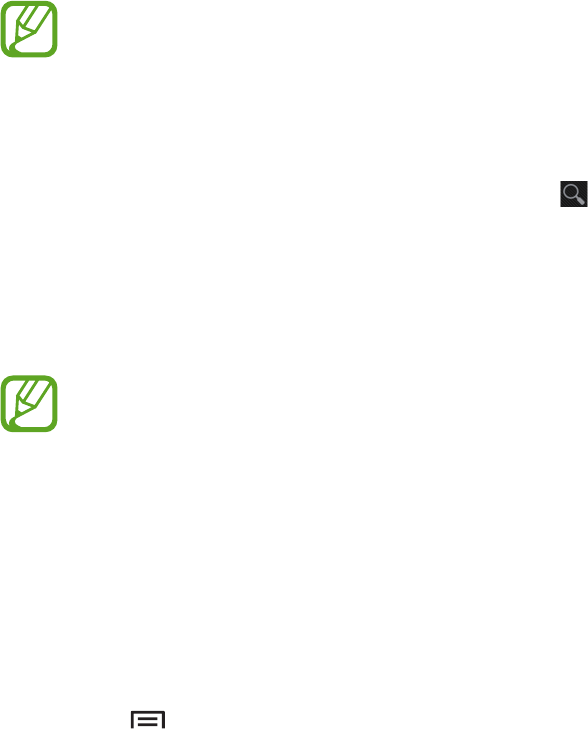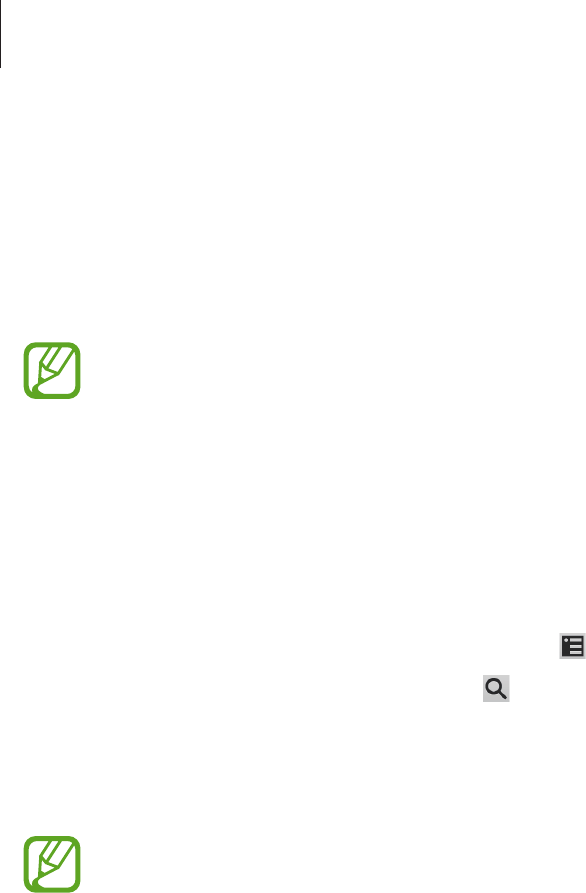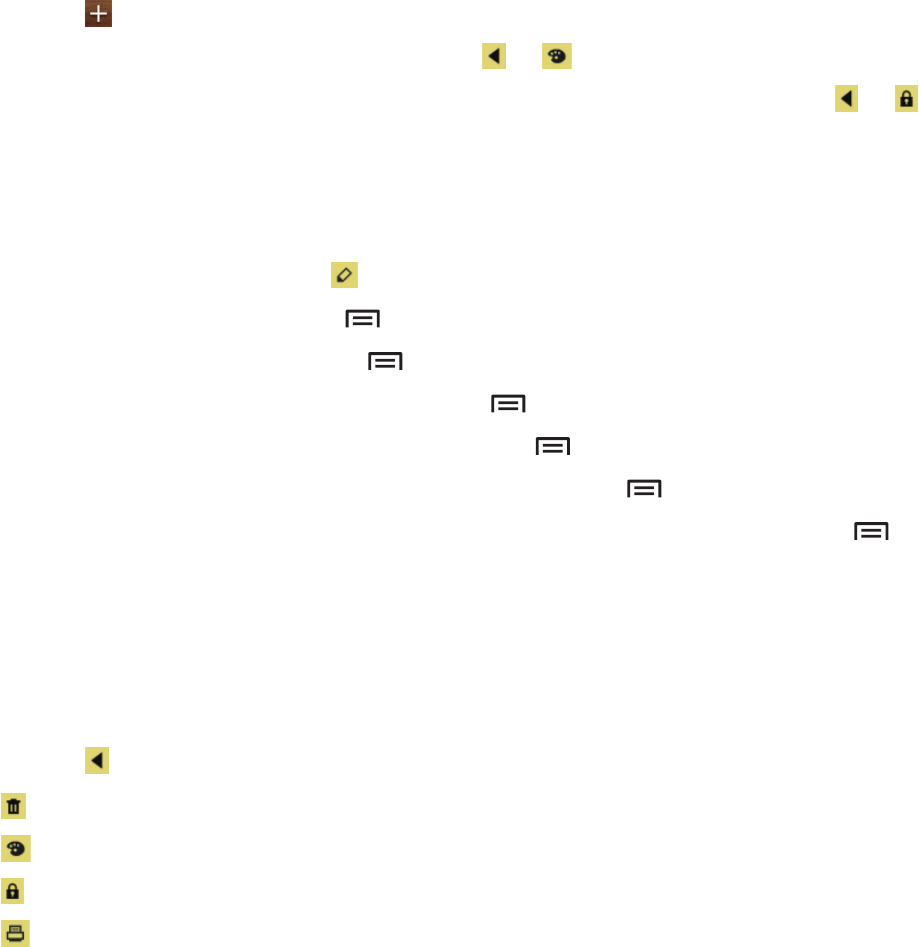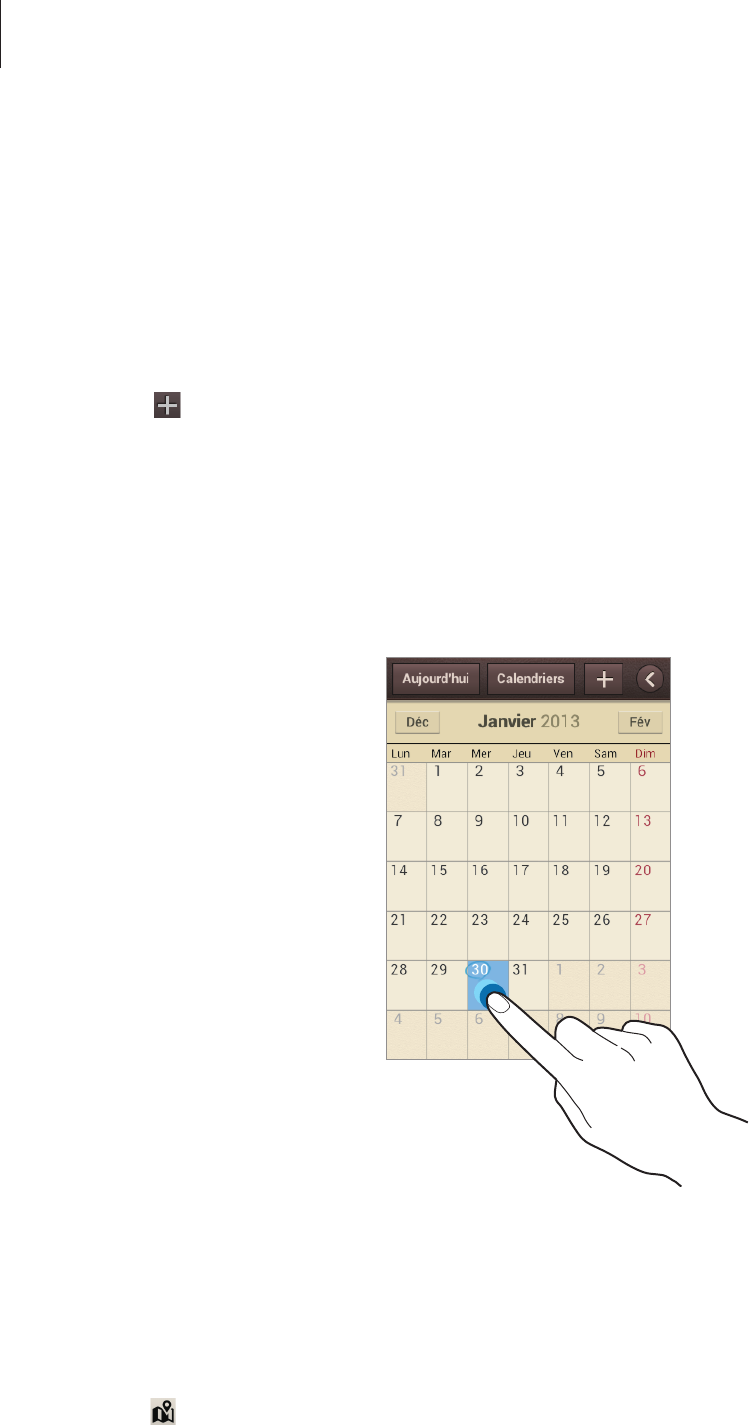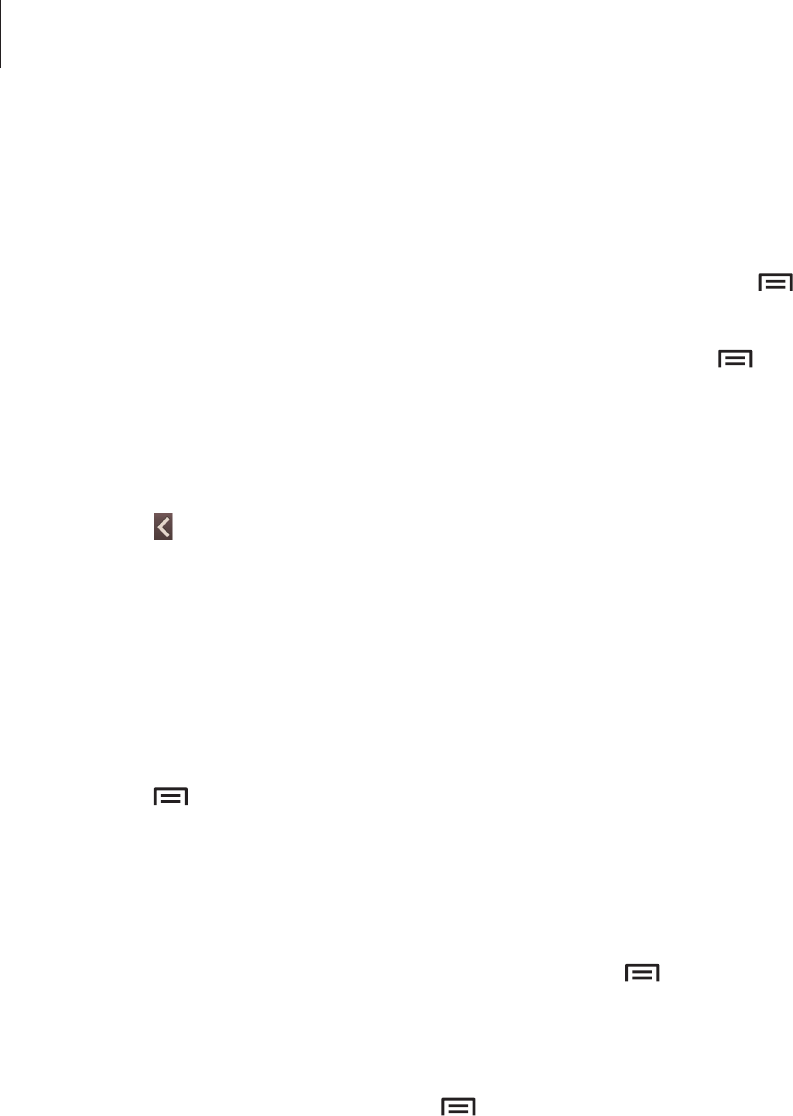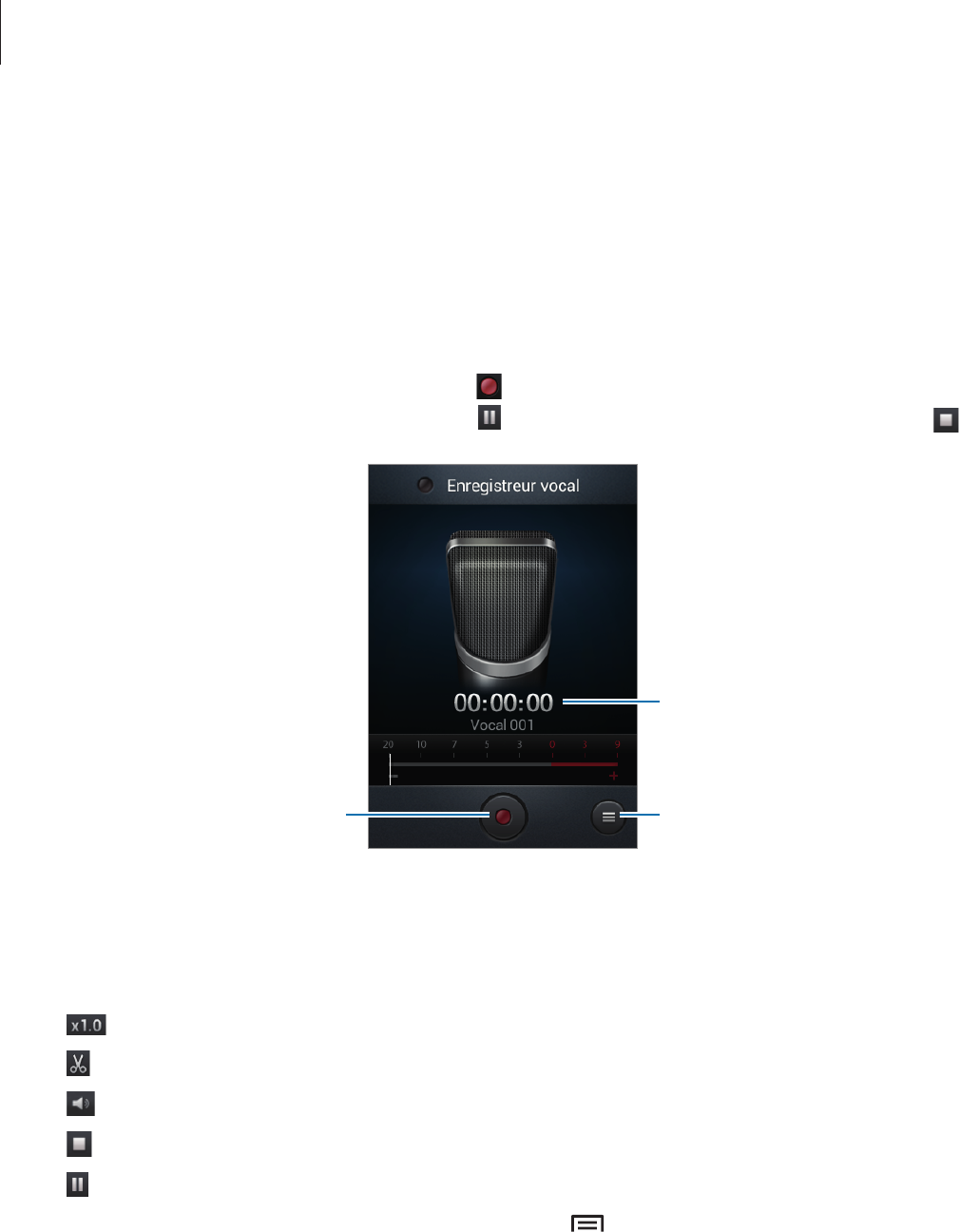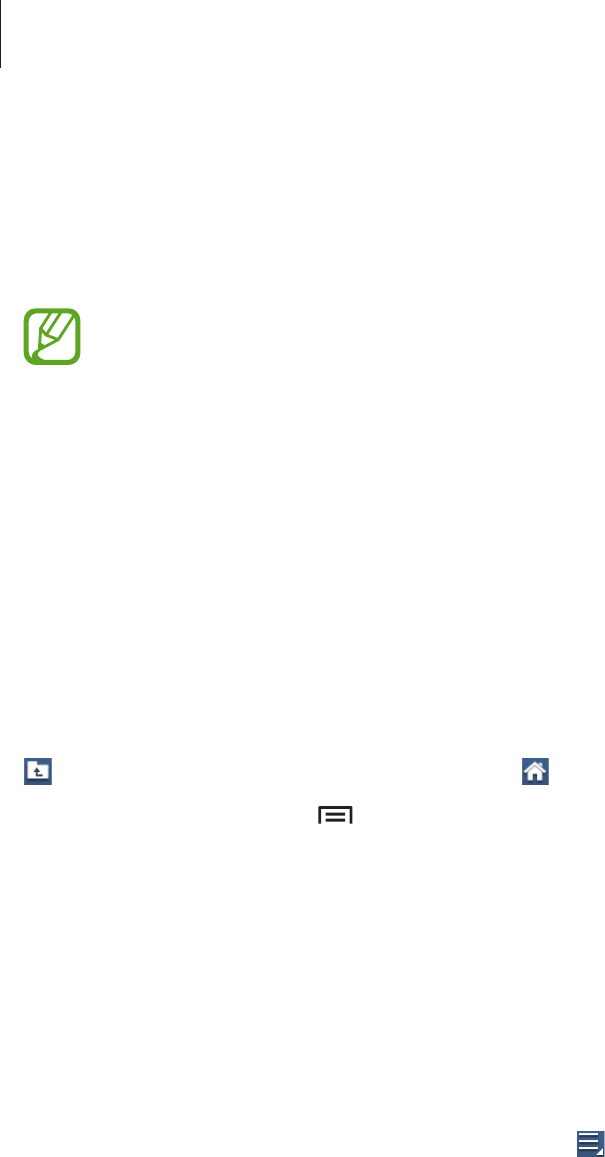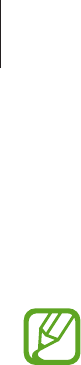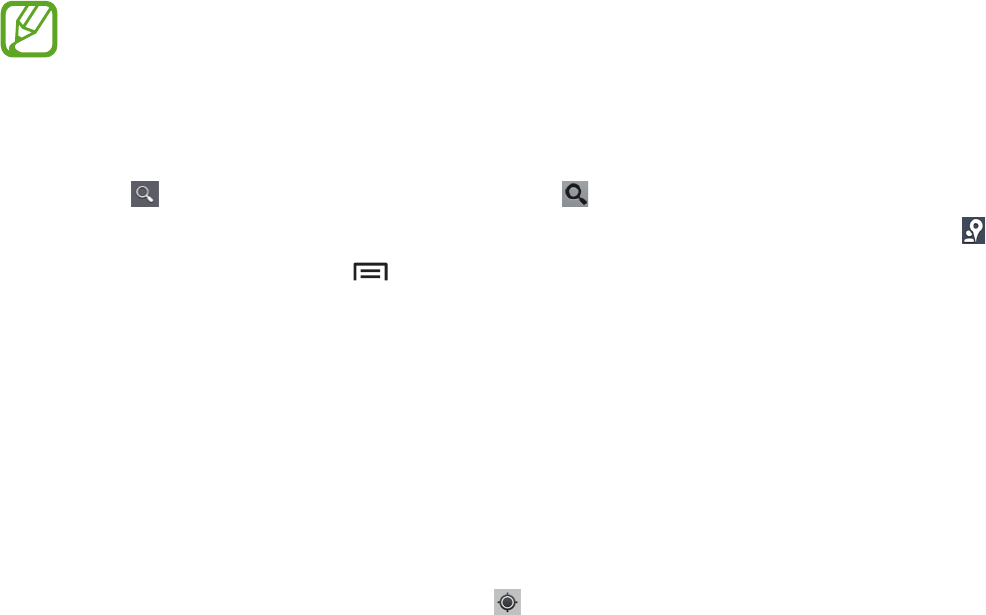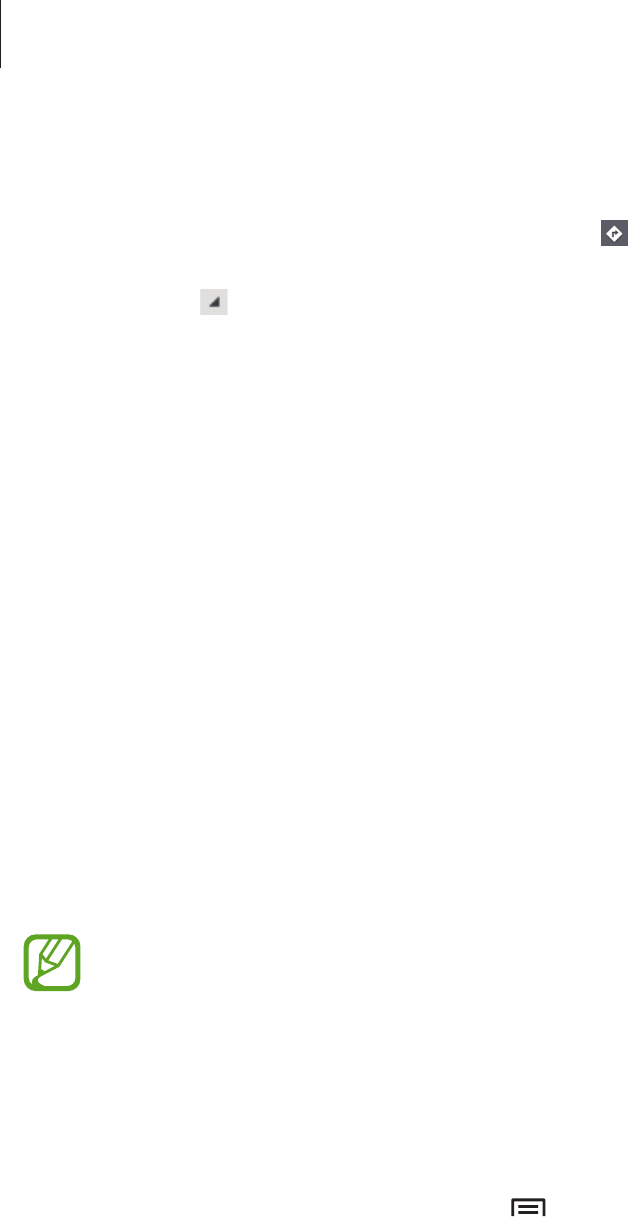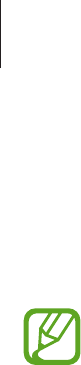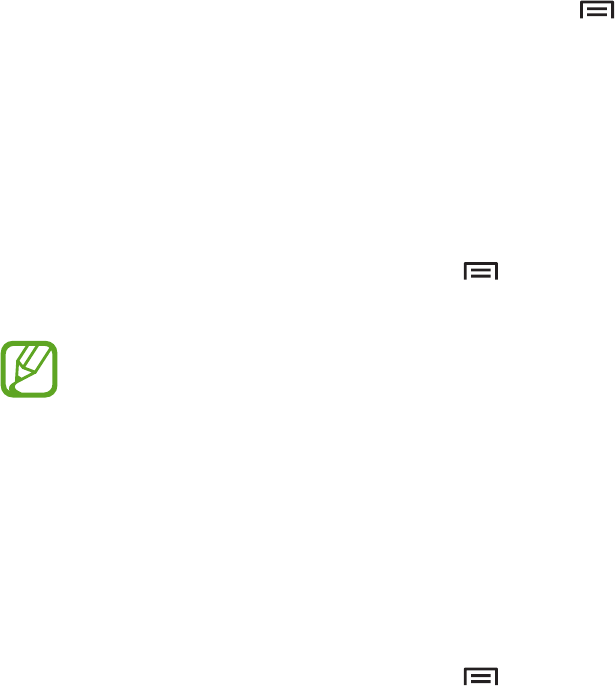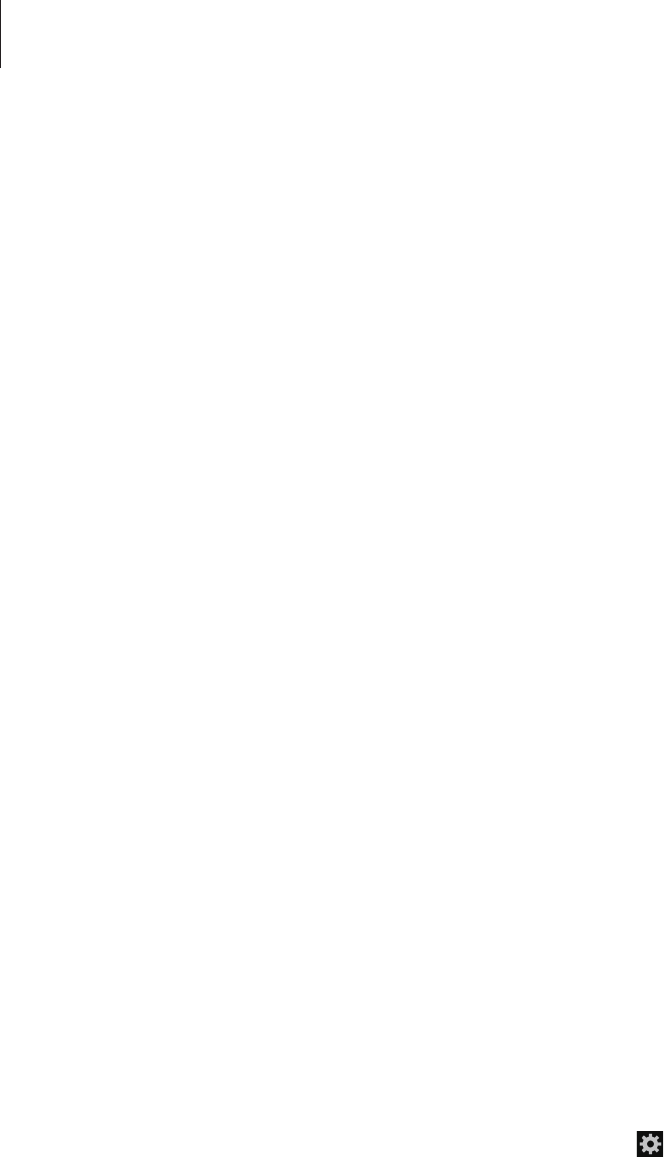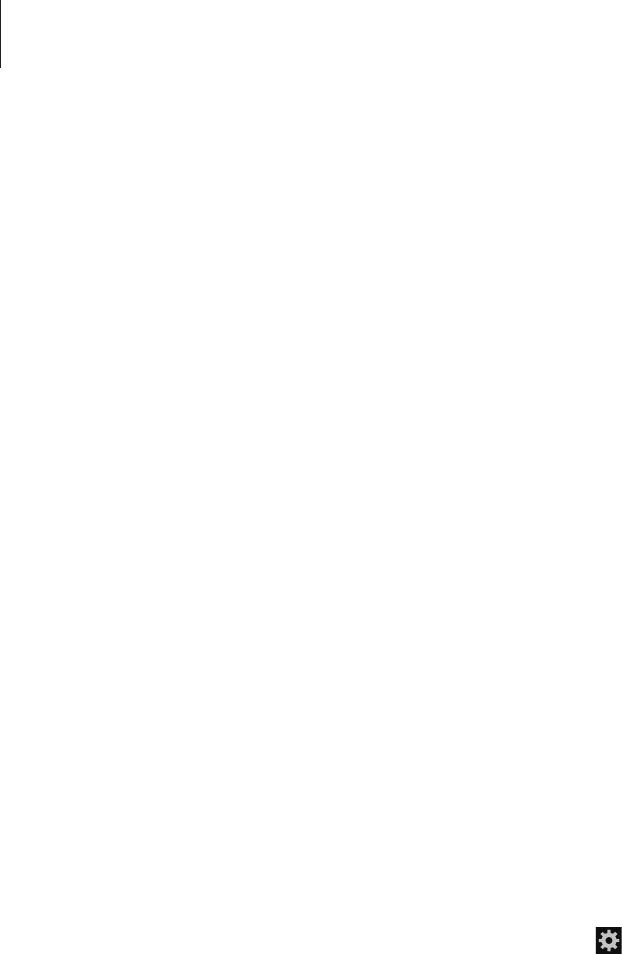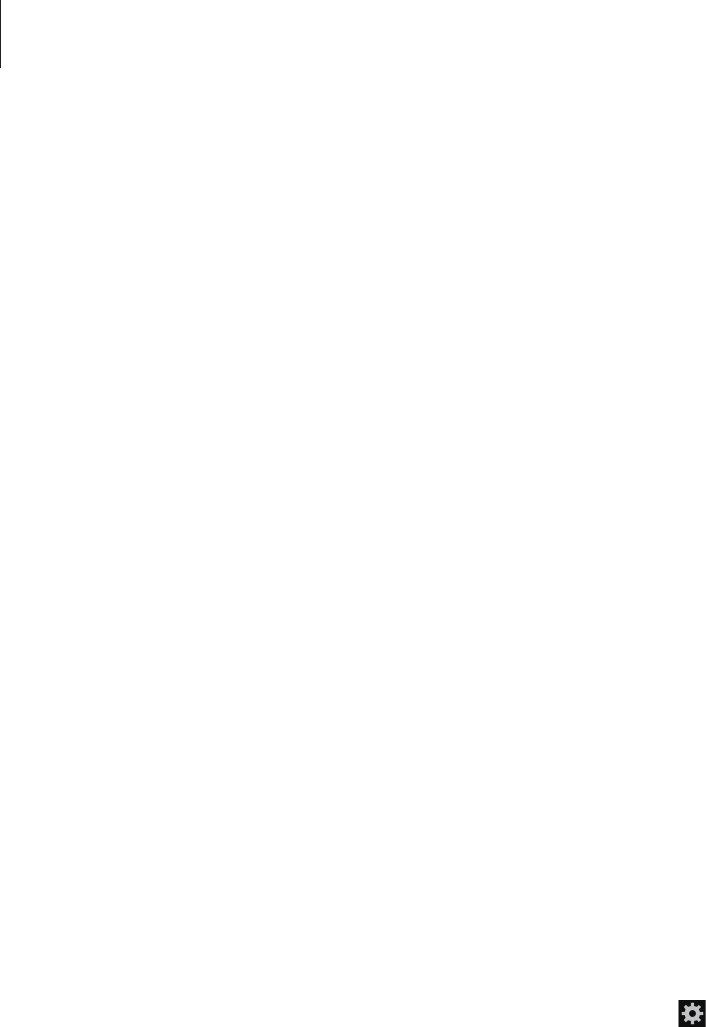-
ik krijg kernel panic upload mode op mijn scherm, maar mijn scherm is zwart. Helaas ben ik vergeten om een back up te maken van mijn bestanden die ik wil houden. Hoe kan ik deze bestanden houden of terug krijgen? Kan iemand mij hier advies in gaan gegeven? Ja ik weet met een harde reset zijn al mijn gegeven verloren en dat wil ik nu eigenlijk net niet.
Reageer op deze vraag Misbruik melden
Alvast bedankt Gesteld op 1-9-2021 om 20:00 -
mijn telefoon wordt zeer traag door meerdere apps, hoe kan ik dit verhelpen.
Reageer op deze vraag Misbruik melden
Kan dit door het geheugen uit te breiden. Gesteld op 18-9-2017 om 17:47-
De apps, die je haast niet gebruikt laten verwijderen. Geantwoord op 25-9-2017 om 13:27
Waardeer dit antwoord (1) Misbruik melden
-
-
ik heb n nieuwe kaart in mijn oude telefoon gestopt .
Reageer op deze vraag Misbruik melden
De telefoon heb ik alleen nodig voor n bezorgings app
er word nu gevraagd telefoonnr verifiëren dat nr klopt !
er onder staat echter verkeerd telefoon nummer ?
en 6 cijferige code invoeren .
maar welke code bedoelen ze nu ?
Gesteld op 12-1-2017 om 13:51-
pukcode van je toestel heb je bij je provider simkaartje gekregen Geantwoord op 2-10-2017 om 20:35
Waardeer dit antwoord (1) Misbruik melden
-
-
Hoe kan ik een gedownloade app van mijn scherm verwijderen Gesteld op 20-11-2016 om 15:19
Reageer op deze vraag Misbruik melden-
hoe kan ik een gedownloade app van mijn scherm verwijderen Geantwoord op 6-8-2017 om 11:24
Waardeer dit antwoord (7) Misbruik melden
-
-
uitgaande gesprekken gaan goed, maar inkomende gesprekken kan ik niet aannemen
Reageer op deze vraag Misbruik melden
de groene en rode telefoon appplicaties reageren niet. Gesteld op 13-10-2016 om 10:48-
heb het zelfde probleem met dan voornamelijk de rode dan flikkert er van alles in beeld en kan dan geen oproep weigeren wie weet hier een oplossing voor Geantwoord op 18-12-2016 om 11:03
Waardeer dit antwoord (1) Misbruik melden
-
-
ik probeer ook van alles maar weet nog steeds niet hoe dat moet Geantwoord op 10-3-2018 om 18:47
Waardeer dit antwoord (1) Misbruik melden -
Na 5 keer gaat mijn telefoon al over naar de voicemail. Hoe moet ik dat probleem oplossen?
Reageer op deze vraag Misbruik melden
Gesteld op 5-10-2016 om 17:25-
Inderdaad, I had the same question. Does anyone have an answer? Geantwoord op 5-10-2016 om 17:39
Waardeer dit antwoord (4) Misbruik melden
-
-
Hoe kan ik foto,s naar laptop krijgen?
Reageer op deze vraag Misbruik melden
Ik heb het geprobeerd met het USB kabel.
Het lukte altijd maar nu niet meer.
Staat er iets verkeerd aan mijn toestel? Gesteld op 11-8-2016 om 13:27-
Foto,s naar je zelf zenden via facebook en dan kun je ze zo weer op je foto opslag over zetten Geantwoord op 27-12-2016 om 13:49
Waardeer dit antwoord Misbruik melden
-
-
Ik kan niet appen of ge apt worden hoe moet ik dit oplossen Gesteld op 4-8-2016 om 07:40
Reageer op deze vraag Misbruik melden-
Idem probleem zoek me suf maar vind geen oplossing. En het is ooit wel gelukt dus toch nog eens de handleiding napluizen. succes Geantwoord op 21-8-2016 om 11:31
Waardeer dit antwoord (2) Misbruik melden
-
-
Mijn SD kaartje doet het niet.
Reageer op deze vraag Misbruik melden
Hoe kan ik foto's of muziek op AD kaartje zetten? Gesteld op 15-6-2016 om 11:21-
Geen idee. Bij mij werkt het ook nog niet Geantwoord op 14-7-2016 om 18:38
Waardeer dit antwoord Misbruik melden
-
-
ik heb fotos van mijn smartphone in de prullenbak gegooid hoe maak ik die leeg Gesteld op 29-3-2016 om 21:14
Reageer op deze vraag Misbruik melden-
Gewoon de prullenbak onderste boven zetten! Geantwoord op 29-3-2016 om 21:59
Waardeer dit antwoord (2) Misbruik melden
-
-
Mijn samsung geeft aan dat geheugen vol is ik verwijder bestanden toch is het nog vol Gesteld op 3-1-2016 om 15:47
Reageer op deze vraag Misbruik melden-
als u de telefoon aan de laptop of ps hangt en acoord gaar op u telefoon kan u alse beter zien en verwijderen ps fotos wisen doet ook wonderen
Waardeer dit antwoord (3) Misbruik melden
Geantwoord op 12-2-2016 om 18:28
-
-
Hoe verwijder ik foto's uit galerie van samsung s6810 fame
Reageer op deze vraag Misbruik melden
Gesteld op 15-11-2015 om 12:20-
Hallo... een foto uit je galerij gaat heel makkelijk ,druk je galerij aan zoek je foto die moet verwijderd worden en druk dan op de linker onderkant van je toestel naast de grote middenknop er verschijnt nu een tabel en druk op verwijderen de rest wijst van zelf......succes Geantwoord op 30-11-2015 om 19:24
Waardeer dit antwoord (6) Misbruik melden
-
-
Ik wil graag men eigen gekozen muziek op met aangekomen berichten zetten
Reageer op deze vraag Misbruik melden
Gesteld op 14-11-2015 om 12:58-
Ik wil men eigen muziek zetten voor men berichten en weet niet hoe Geantwoord op 14-11-2015 om 13:00
Waardeer dit antwoord (5) Misbruik melden
-
-
Ik heb een app gedownload. Bij nader inzien wil ik deze weer verwijderen. Hoe kan ik dat doen? Gesteld op 26-10-2015 om 13:18
Reageer op deze vraag Misbruik melden-
links naast de bredere toets (onderaan) omhoog schuiven , verwijderen aantikken op de app gaan staan die je wilt verwijderen en naar boven schuiven inde prullenbak Geantwoord op 26-10-2015 om 14:17
Waardeer dit antwoord (4) Misbruik melden
-
-
op het scherm komt simkaart vergrendeld , kan dat niet ontgrendellen
Reageer op deze vraag Misbruik melden
heb over scherm gewreven zonder resultaat , kunt u mij helpen Gesteld op 5-10-2015 om 15:59-
tel. helemaal uitzetten paar min. wachten , dan opnieuw starten en uw simcode intoetsen Geantwoord op 5-10-2015 om 16:19
Waardeer dit antwoord (2) Misbruik melden
-
-
Ik heb een Samsung telefoon GT-S6810P. Als ik mijn snoer in de telefoon en computer stop om foto's van mijn mobiel naar de computer te importeren krijg ik geen enkel icoontje op mijn scherm. Kan iemand mij vertellen hoe ik mijn foto's op de computer kan krijgen.
Reageer op deze vraag Misbruik melden
Mvg, Remco Sonneveld Gesteld op 21-7-2015 om 19:03-
Ik zit met hetzelfde probleem. Heb jij dit ondertussen opgelost? Zo ja, hoe dan?
Waardeer dit antwoord (3) Misbruik melden
mvg, Diana Geantwoord op 14-10-2015 om 12:02
-
-
Antwoord gevonden: installeer de app AirDroid dan lukt het wel. Geantwoord op 14-10-2015 om 13:16
Waardeer dit antwoord (2) Misbruik melden -
wanneer ik mijn mobiel terug zet naar fabrieksinstelling wat ben ik dan kwijt.
Reageer op deze vraag Misbruik melden
zijn o.a. mijn contacten dan ook verwijderd Gesteld op 23-6-2015 om 18:27-
probleem zoeken voor gee geluid whatsapp. Geantwoord op 24-6-2015 om 20:20
Waardeer dit antwoord (17) Misbruik melden
-
-
Ik heb nog 285 mb vrij op mij galaxy fame. Moet ik sd kaart bijplaatsen en waar?
Reageer op deze vraag Misbruik melden
Vraag van ejl Gesteld op 21-6-2015 om 19:16-
Als ik de fabrieksinstellingen terug wil zetten, waar moet ik dan op drukken. En welke gegevens raak ik dan kwijt? Geantwoord op 22-6-2015 om 14:20
Waardeer dit antwoord (31) Misbruik melden
-
-
ik heb een melding te veel pogingen voor patroon? en krijg hem niet meer gereset. Gesteld op 5-6-2015 om 19:58
Reageer op deze vraag Misbruik melden-
Als de telefoon traag reageert of niet normaal werkt, kan het soms helpen om de fabrieksinstellingen te herstellen. Hierdoor worden de instellingen die je zelf in de telefoon hebt gemaakt, verwijderd.
Waardeer dit antwoord (11) Misbruik melden
1. Ga naar "Standaardgegevens herstellen"
Veeg met je vinger omlaag over het scherm vanaf de bovenkant van de telefoon.
Druk op het icoontje voor instellingen.
Druk op Back-up maken en terugzetten.
Druk op Standaardgegevens herstellen.
2. Herstel fabrieksinstellingen
Druk op Apparaat resetten.
Druk op Alles verwijderen.
Wacht even terwijl de telefoon de fabrieksinstellingen herstelt.
Volg de aanwijzingen op het scherm om de telefoon in te stellen en gebruiksklaar te maken. Geantwoord op 9-6-2015 om 09:52
-
-
Wat betekend t woord concept, achter een verstuurd sms'je ? Gesteld op 4-6-2015 om 10:14
Reageer op deze vraag Misbruik melden-
Dat het berichtje nog aan het versturen is Geantwoord op 11-6-2015 om 22:32
Waardeer dit antwoord (54) Misbruik melden
-
-
Ik verstuur een sms naar iemand en er komt concept op ...is het dan verstuurd ,heeft de ontvanger het dan gekregen Geantwoord op 16-4-2023 om 14:39
Waardeer dit antwoord (27) Misbruik melden -
HOE VERWIJDER IK FOTO,S VAN MIJN AUTO BACK UP KRIJG ZE NIET WEG Gesteld op 9-5-2015 om 12:25
Reageer op deze vraag Misbruik melden-
Kan niet,die zullen er blijven staan Geantwoord op 11-6-2015 om 22:31
Waardeer dit antwoord (7) Misbruik melden
-
-
Als ik op de camping ben kan ik niet appen hoe kan dat? Ik ben wel ingelogd Gesteld op 29-4-2015 om 14:56
Reageer op deze vraag Misbruik melden-
Omdat de camping wifi het warschijnlijk blokeerd wifi uit zetten Geantwoord op 14-6-2015 om 17:45
Waardeer dit antwoord (4) Misbruik melden
-
-
Ik ga met vakantie naar Zuid-Korea. Kan ik dit toestel daar gebruiken? Gesteld op 6-4-2015 om 17:19
Reageer op deze vraag Misbruik melden-
ja maar als je dan wilt bellen of sms'en kost het veel meer geld... Geantwoord op 11-4-2015 om 17:35
Waardeer dit antwoord (9) Misbruik melden
-
-
Ik heb een sd-kaart in mijn Samsung Galaxy Fame. Hij ziet wel dat het erin zit, maar als ik iets wil downloaden zegt hij dat ik onvoldoende opslagruimte heb. Wat moet ik doen? Gesteld op 18-3-2015 om 17:36
Reageer op deze vraag Misbruik melden-
Bestanden over zetten op je kaart krijg je meer ruimte op je foon Geantwoord op 14-6-2015 om 17:48
Waardeer dit antwoord (4) Misbruik melden
-
-
Hier heb ik ook last van!! hoe zet je die bestanden over? Geantwoord op 7-7-2015 om 12:52
Waardeer dit antwoord (6) Misbruik melden -
Hoi, ik heb net een sd kaart aangeschaft voor mijn Galaxy Fame toestel omdat ik niets meer kan doen wegens ruimtegebrek. Nu weet ik niet hoe ik het geheugen van de sd kaart kan koppelen aan het werkgeheugen. Ik kan nu helemaal niets met mijn extra geheugen. Help ajb? Wat moet ik doen? Gesteld op 22-2-2015 om 15:49
Reageer op deze vraag Misbruik melden-
Ik zou het ook graag weten. Geantwoord op 13-3-2015 om 10:04
Waardeer dit antwoord (9) Misbruik melden
-
-
Kijken bij je apps en dan kun je enkele naar je sd kaart zetten niet allemaal dus aan klikken en dan staat er bij naar sdkaar zetten Geantwoord op 14-6-2015 om 17:52
Waardeer dit antwoord (1) Misbruik melden -
In mijn sms'jes is de lettergrootte veel te groot, hoe zet ik dit kleiner?
Reageer op deze vraag Misbruik melden
Gesteld op 22-2-2015 om 13:12-
Dat kan met de volumeknop. Geantwoord op 13-3-2015 om 10:03
Waardeer dit antwoord (3) Misbruik melden
-
-
Reageer op deze vraag Misbruik melden
ik wil graag de gebruiks aan wijzing van de galaxi fame gt-s6810p downloaden
maar kan het niet vinden
Gesteld op 16-2-2015 om 18:12-
Ik wil graag de gebruiks aan wijzing van de galaxy fame gt-s6810 p downloaden maar kan hrt vinden Geantwoord op 7-3-2015 om 16:40
Waardeer dit antwoord (5) Misbruik melden
-
-
Huh? Hierboven staat een grote download knop. Oranje knop met witte letters die het woord "Download" vormen. Kan je die niet vinden??? Geantwoord op 7-3-2015 om 16:47
Waardeer dit antwoord (3) Misbruik melden -
Klik op deze LINK Geantwoord op 9-3-2015 om 14:33
Waardeer dit antwoord (2) Misbruik melden -
Ik kan geen apps meer downloaden. Er komt dan voor 'Controleer uw accountconfiguratie om door te gaan met het installeren van apps via Google Play'. Wat moet ik nu doen? Gesteld op 10-2-2015 om 16:35
Reageer op deze vraag Misbruik melden-
Moet ik persee mijn playstore wissen om dat te voor komen ik kan geen gratis apps dawnloden ik krijg elke keer controleer je accountconfigurentie wat kan ik doenalvast bedankt Geantwoord op 8-3-2015 om 22:23
Waardeer dit antwoord (80) Misbruik melden
-
-
Ik heb dit ook en snap het ook niet Geantwoord op 18-11-2021 om 20:08
Waardeer dit antwoord Misbruik melden -
Er is iets fout gegaan met het downloaden van een stembericht Gesteld op 4-2-2015 om 21:56
Reageer op deze vraag Misbruik melden-
Hoe moet ik die irritatie weg halen die ``oeps er is een fout gegaan......stembericht" Geantwoord op 16-3-2015 om 04:24
Waardeer dit antwoord (3) Misbruik melden
-
-
Ik heb het ze lekker fde probleem..help Geantwoord op 30-3-2015 om 07:30
Waardeer dit antwoord (2) Misbruik melden -
samsung galaxy fame telefoon gaat niet over, als iemand mij belt
Reageer op deze vraag Misbruik melden
Gesteld op 9-1-2015 om 20:11-
hoe moet het overzetten van trillen naar bellen Geantwoord op 22-1-2015 om 12:57
Waardeer dit antwoord (8) Misbruik melden
-
-
mijn telefoon staat aan op tril,maar ik wil naar belsignaal hoe/? Geantwoord op 22-1-2015 om 13:03
Waardeer dit antwoord (8) Misbruik melden -
Als ik gebeld wordt ben ik altijd telaat, hoe moet ik mijn beltone verlengen zodat ik de tijd heb voor hem te nemen en te beantwoorden. Gesteld op 3-1-2015 om 15:14
Reageer op deze vraag Misbruik melden-
Je kan een liedje nemen als ringtone dat duurt( bij mij toch) langer dan die sounds van Samsung zelf. Geantwoord op 5-1-2015 om 11:24
Waardeer dit antwoord (9) Misbruik melden
-
-
voicemail uit zetten. Geantwoord op 23-2-2015 om 13:35
Waardeer dit antwoord (4) Misbruik melden -
wat moet je doen als je samung galaxy fame vastloopt op het opstart scherm en dat dan iedere keer als je m opstart Gesteld op 4-12-2014 om 22:28
Reageer op deze vraag Misbruik melden-
naar het fony huis gaan die helpen u wel Geantwoord op 5-12-2014 om 10:48
Waardeer dit antwoord (5) Misbruik melden
-
-
haal je sim-kaart eruit en ook de batterij en doe alles er op nieuw in Geantwoord op 12-12-2014 om 14:53
Waardeer dit antwoord (6) Misbruik melden -
Hallo
Reageer op deze vraag Misbruik melden
Ik heb een samsung galaxy fame maar ik kan hartjes sturen,want dan komt er op dat hij mogelijk beschadigd is!
Hoe komt dat???? Kan iemand aub het uitleggen ??? Gesteld op 3-12-2014 om 19:46-
Geen idee ik krijg het ook altijd Geantwoord op 5-12-2014 om 09:11
Waardeer dit antwoord (3) Misbruik melden
-
-
als ik de foto's van mijn telefoon op de computer wil zetten geeft de computer aan geen nieuwe foto's te hebben gevonden, terwijl er heel veel op mijn samsung staan. HOe kan dat?
Reageer op deze vraag Misbruik melden
Gesteld op 3-12-2014 om 09:23-
haal het geheugen kaartje uit u samsung en seek het in u pc Geantwoord op 3-12-2014 om 10:40
Waardeer dit antwoord (3) Misbruik melden
-
-
Haal inderdaad het kleine kaartje eruit en via een kaartlezer op de pc, dan bij "computer" de kaart openen en je zet de foto's perfect in documenten, doe ik altijd Geantwoord op 16-2-2015 om 23:24
Waardeer dit antwoord (1) Misbruik melden -
via Dropbox staan ze er gelijk bij het maken op. Geantwoord op 23-2-2015 om 13:39
Waardeer dit antwoord (1) Misbruik melden -
Mijn toestel al enkele dagen heel traag geworden . Was van plan om berichten eens op te kuisen , maar ben zover niet geraakt , toestel gisteren uit gevallen . Hij wil wel terug opstarten ,maar na de samsung tekst valt hij onmiddelijk terug uit en probeert hij opnieuw op te starten .enz. wat kan ik doen ? Ik raak gewoon niet meer in mijn toestel . Gesteld op 27-11-2014 om 09:28
Reageer op deze vraag Misbruik melden-
laad hem goed op zorg dat de telefoon goed aangeeft dat hij opgeladen is en haal de batterij en de sim-kaart er uit en er weer in dan moet het goed gaan.
Waardeer dit antwoord (2) Misbruik melden
Geantwoord op 12-12-2014 om 14:58
-
-
hoe kan ik mijn smamsung smartphone terug uitzetten want dat lukt niet meer Gesteld op 26-11-2014 om 16:18
Reageer op deze vraag Misbruik melden-
Haal de batterij uit uw toestel
Waardeer dit antwoord (3) Misbruik melden
Mvg Geantwoord op 5-1-2015 om 11:26
-
-
hoe moet ik een extra geheugenkaart in smartphone samsung fame toevoegen? Gesteld op 26-11-2014 om 13:23
Reageer op deze vraag Misbruik melden-
Open de cover , aan de zijkant links van je batterij heb je plaats voor een micro sd kaart Geantwoord op 5-12-2014 om 09:14
Waardeer dit antwoord (4) Misbruik melden
-
-
Hoe kan ik het zelf oplossen als ik de vergrendelcode van het toestel vergeten ben Gesteld op 25-11-2014 om 18:24
Reageer op deze vraag Misbruik melden-
Normaal heb je een extra code moeten opgeven. Je drukt dan op code vergeten en geeft die code in. Als je die ook niet meer weet probeer dan eens je pincode. Als dat ook niet werkt zal je eens naar de winkel moeten gaan waar je hem kocht.
Waardeer dit antwoord (2) Misbruik melden
Mvg Geantwoord op 5-1-2015 om 11:28
-
-
ik kan ineens niet meer bellen of gebeld worden en geen smsjes ontvangen . ik krijg de melding "Niet aangemeld bij netwerk" Wat moet ik doen? Gesteld op 19-11-2014 om 18:36
Reageer op deze vraag Misbruik melden-
ga naar het fony house daar zullen ze je wel helpen Geantwoord op 20-11-2014 om 07:48
Waardeer dit antwoord (4) Misbruik melden
-
-
Dat is de server (base,Proximus,...)die even niet actief zijn. Geantwoord op 5-1-2015 om 11:29
Waardeer dit antwoord (1) Misbruik melden -
Een ongevraagd wattapp met telefoonnummer verwijderen Gesteld op 16-11-2014 om 14:34
Reageer op deze vraag Misbruik melden-
Ik heb dezelfde vraag? Geantwoord op 25-11-2014 om 19:30
Waardeer dit antwoord (1) Misbruik melden
-
-
3G uitzetten hoe doe ik dat ik weet niet waar ik dat kan vinden Gesteld op 7-11-2014 om 22:57
Reageer op deze vraag Misbruik melden-
Instellingen>Gegevensgebruik>mobiele gegevens Geantwoord op 5-1-2015 om 11:32
Waardeer dit antwoord (2) Misbruik melden
-
-
Ik kan geen verbinding maken met een mobiel netwerk Gesteld op 4-11-2014 om 13:51
Reageer op deze vraag Misbruik melden-
ik wil dat ik binnen op mijn telefoon kan maar er zit en wagt woord Geantwoord op 4-11-2014 om 16:11
Waardeer dit antwoord (4) Misbruik melden
-
-
Ik zou graag van foto's van de camera overbrengen naar mijn computer. Hoe moet ik dit doen?
Reageer op deze vraag Misbruik melden
Gaarne uw reactie. Gesteld op 4-11-2014 om 13:35-
Met een kabeltje dat in de doos bij zat of u kunt kopen in de winkel. Je kan ook uw bestanden overzetten naar een sd-kaart en die in uw pc steken.
Waardeer dit antwoord (1) Misbruik melden
Mvg Geantwoord op 5-1-2015 om 11:33
-
-
Hoe kan ik mijn foto,s van mijn galaxy samsung gsm overzetten op mijn pc .
Reageer op deze vraag Misbruik melden
Mijn pc meld altijd bij overdracht, dat er geen foto,s zijn op mijn gsm galaxy samsung.
Er staan nochtans veel foto,s op ??? . Gesteld op 3-11-2014 om 12:43-
haal het geheugenkaartje er uit en steek het in jou pc Geantwoord op 3-11-2014 om 16:16
Waardeer dit antwoord Misbruik melden
-
-
In mijn galerij staat een mapje met back uo foto's, ik wil daar foto's uit verwijderen maar dat kan niet. Als ik een foto selecteer staat er alleen de gegevens van de foto, geen prullenbakje. Hoe kan ik die foto's verwijderen? Gesteld op 22-10-2014 om 18:25
Reageer op deze vraag Misbruik melden-
in galerij staan foto's time line ph.. facebook3 auto back up profile foto wil ik verwijderen maar kan ze niet verwijderen Geantwoord op 7-11-2014 om 13:35
Waardeer dit antwoord (5) Misbruik melden
-
-
Die kan ik ook niet verwijderen.
Waardeer dit antwoord (1) Misbruik melden
Iemand een idee? Geantwoord op 5-1-2015 om 11:35 -
ik heb een barst in mijn samsung fame/ en de touch doet het niet meer/ hoe kan ik alsnog fotos importeren naar mijn laptop Gesteld op 22-10-2014 om 14:48
Reageer op deze vraag Misbruik melden-
Heb hetzelfde euvel en mij is het gelukt door hem gewoon aan de laptop te hangen.
Waardeer dit antwoord (3) Misbruik melden
Kon alleen geen foto's na importeren verwijderen...... Geantwoord op 23-10-2014 om 10:23
-
-
ik heb het het zelfde, een barst op mijn telefoon en gewoon de zelfde type en de touch doet het niet meer wat moet ik nu doen? Geantwoord op 27-7-2015 om 22:53
Waardeer dit antwoord Misbruik melden -
Mijn toestel is uitgevallen en krijg hem niet meer aan de praat.... Gesteld op 21-10-2014 om 16:20
Reageer op deze vraag Misbruik melden-
ga naar het fon house en laat hem rezetten en alles is terug in orde Geantwoord op 22-10-2014 om 09:49
Waardeer dit antwoord (3) Misbruik melden
-
-
Inschakelen geluidssignaal bij het nemen van een foto Gesteld op 19-10-2014 om 16:53
Reageer op deze vraag Misbruik melden-
Dat geluid aan of opzetten vind u bij 'instellingen' Geantwoord op 5-1-2015 om 11:36
Waardeer dit antwoord Misbruik melden
-
-
Om het geluid in of uit te schakelen moet u in instellingen zoeken bij de rubriek geluid Geantwoord op 5-1-2015 om 11:37
Waardeer dit antwoord Misbruik melden -
heb `n samsung fame , tijdens het bellen moet ik steeds dubbel tikken om de vergrendeling er af te krijgen, kan ik dit uitzetten? super lastig als ik naar de toetsen moet.
Reageer op deze vraag Misbruik melden
Gesteld op 18-10-2014 om 14:17-
ga naar instellingen op je fame mschien heb je daar een vinkje dat ge moet uit zetten veel geluk Geantwoord op 20-10-2014 om 07:48
Waardeer dit antwoord Misbruik melden
-
-
Heb een Samsung fame , tijdens het bellen moet ik steeds dubbel tikken om de vergrendeling er af te krijgen , kan ik dit uitzetten ? Super lastig als ik naar de toetsen moet Geantwoord op 7-3-2015 om 16:36
Waardeer dit antwoord Misbruik melden -
hallo, hoe kan ik mijn foto's die dus op mijn gsm staan, overzetten naar mijn laptop ??
Reageer op deze vraag Misbruik melden
blijkbaar moet je eerst een bepaald programme downloaden, maar welk juist, en waar vind ik dit ?? alvast bedankt voor de info. Gesteld op 16-10-2014 om 19:56-
verbind uw gsm met u pc en dan volgt de instrukties op uwe pc hoe dat ge de fotos moet over zetten Geantwoord op 17-10-2014 om 07:50
Waardeer dit antwoord Misbruik melden
-